Обратите внимание, что страницы документа
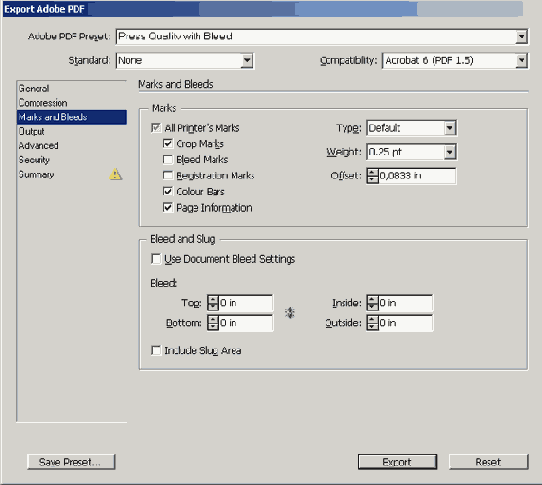
7. Щелкните на кнопке Export (Экспорт).
8. Запустите программу Adobe Acrobat 7.0 или Adobe Reader 7.0.
9. При необходимости выберите в меню команду File *Open (Файл * Открыть) и откройте файл desserts_final.pdf.
10. Выберите в меню команду View * Fit Page (Вид * Отобразить страницу). Обратите внимание, что страницы документа содержат метки и информацию о странице, заданные в наборе предварительных настроек.
11. Щелкните на кнопке Last Page (Последняя страница) (

Обратите внимание, что на странице имеются части изображения, которые выходят за границы меток обрезки. Эта, выходящая за границы страницы, часть изображения, называемая обрезаемой областью (bleed), позволяет получать отпечатанный документ «от края до края», не оставляя никаких белых областей вокруг границы изображения. Выступающая область обрезается по меткам после того, как документ напечатан.
12. Выберите в меню команду File * Close (Файл * Закрыть).
Дополнительную информацию о странице вы можете просматривать как в программе Adobe Reader 7.0, так и в программе Adobe Acrobat 7.0. Однако в типографии или у поставщика услуг печати будет использоваться программа Adobe Acrobat 7.0 Professional, поскольку эта программа содержит дополнительные инструменты для проверки, исправления и печати цветоделений с высоким качеством.
Поздравляем! Вы завершили выполнение этого урока.
За более подробной информацией по созданию документов формата Adobe PDF из программы Adobe InDesign CS2 обратитесь к интерактивной справке Adobe InDesign.
